win11系统除了升级体验外,还可以通过u盘安装系统的方法安装体验。不过对于电脑小白来说,具体u盘要怎么安装win11系统呢?下面小编就给大家展示下详细的u盘安装系统win11的方法教程。
工具/原料:
系统版本:Windows 11
品牌型号:微软Surface Pro 8
软件版本:小白一键重装系统 12.6.49.2290
下载地址:http://www.xiaobaixitong.com/
制作工具:一个大于8G内存的空白u盘
方法/步骤:
1、首先要在一台正常的电脑上插入一个8g以上的空白u盘,并下载小白一键重装系统工具打开,在主页面里选择制作系统打开制作启动盘。
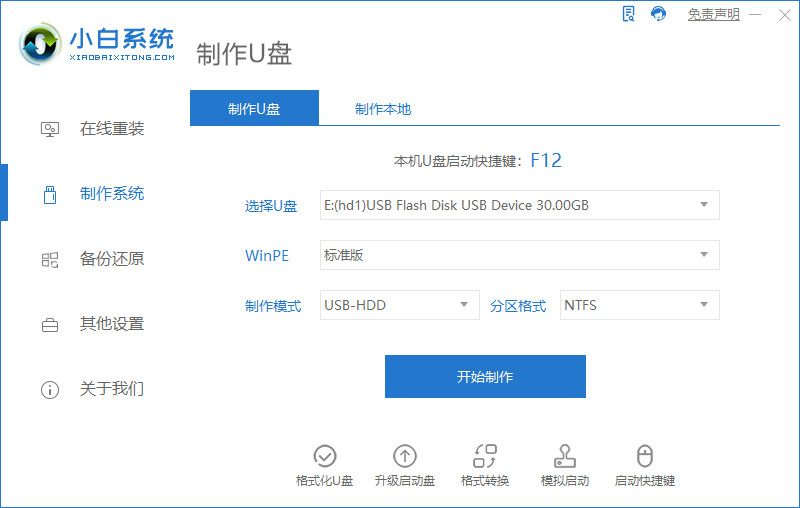
2、接下来要选择需要安装的win11系统,再点击开始制作。

3、工具会自动完成制作u盘启动盘,然后拔出u盘退出。

4、这时将刚制作好的u盘启动盘插入到需要安装的电脑中,重启电脑将启动项设置为u盘启动项进入。
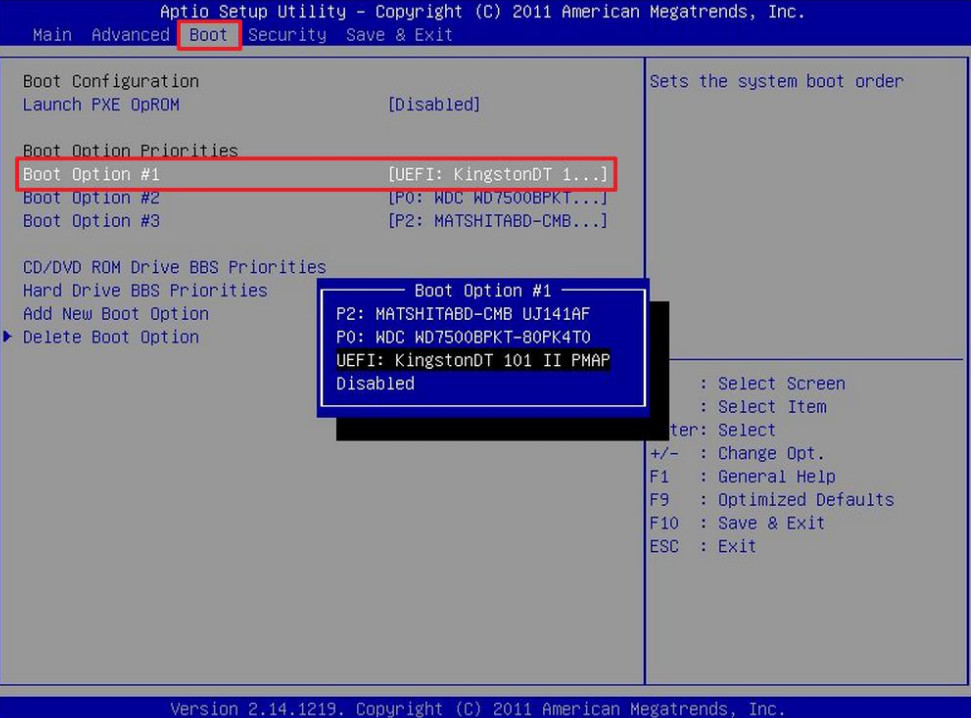
5、进入pe系统之后打开小白装机工具,接着选择需要安装的win11系统安装到系统c盘。
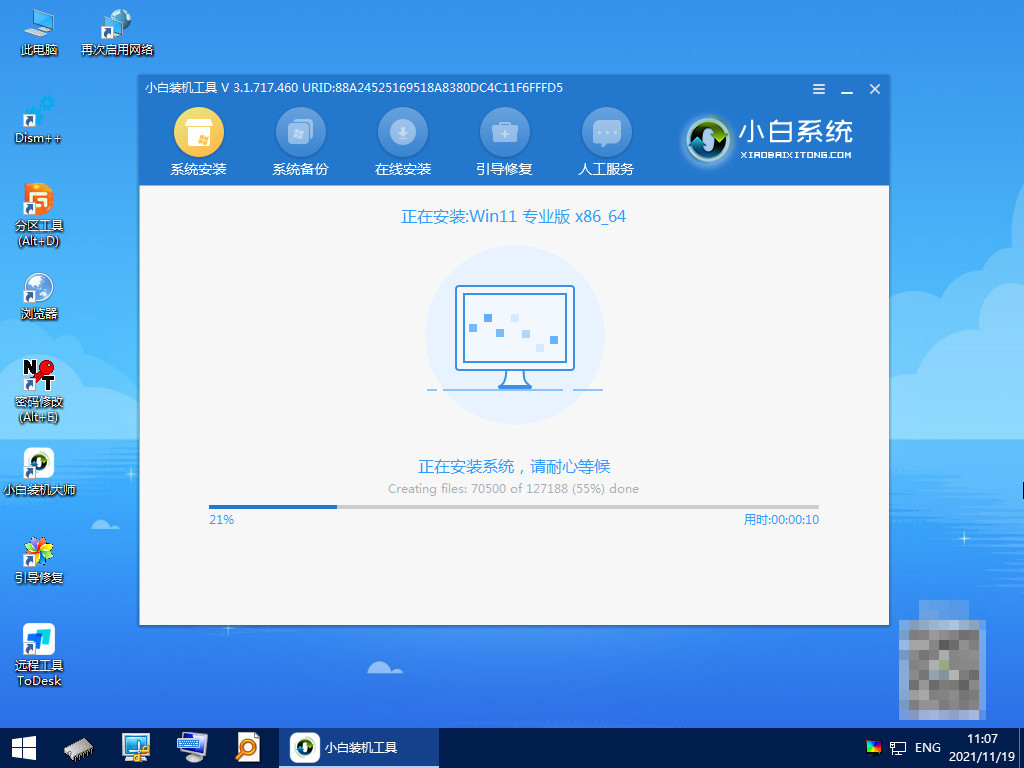
6、当安装完成后,直接选择重启电脑。

7、重启电脑后,耐心等待进入到新的win11系统界面即表示安装完成。
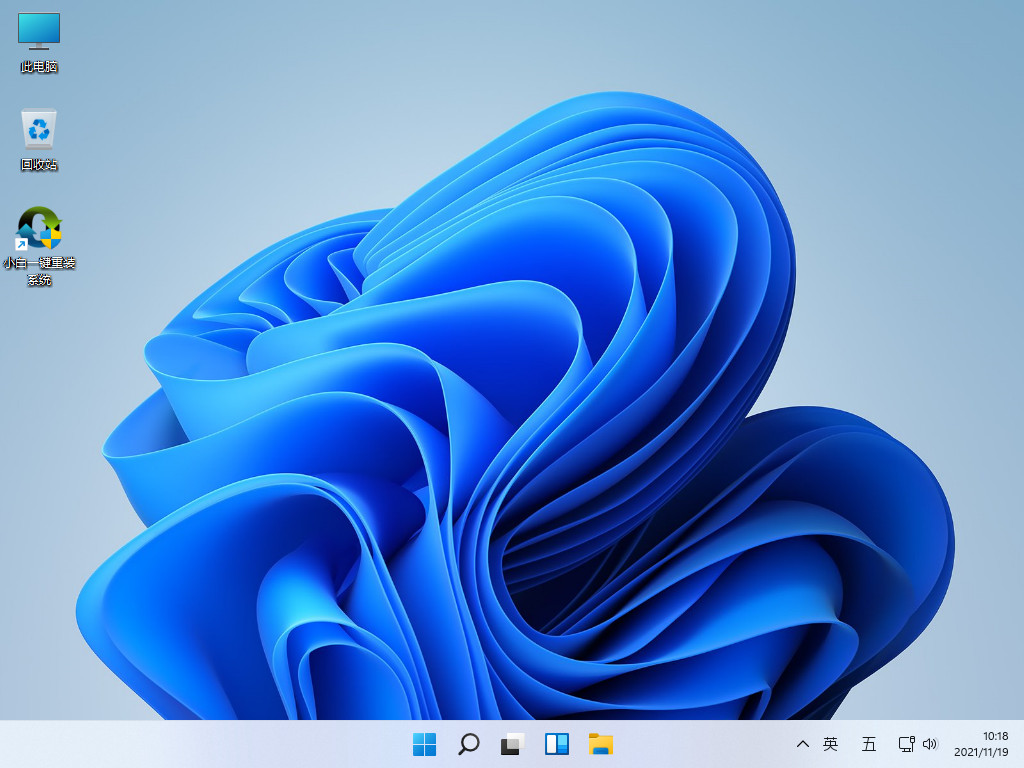
总结
以上就是详细的u盘安装系统win11的方法教程,希望能帮助到大家。

win11系统除了升级体验外,还可以通过u盘安装系统的方法安装体验。不过对于电脑小白来说,具体u盘要怎么安装win11系统呢?下面小编就给大家展示下详细的u盘安装系统win11的方法教程。
工具/原料:
系统版本:Windows 11
品牌型号:微软Surface Pro 8
软件版本:小白一键重装系统 12.6.49.2290
下载地址:http://www.xiaobaixitong.com/
制作工具:一个大于8G内存的空白u盘
方法/步骤:
1、首先要在一台正常的电脑上插入一个8g以上的空白u盘,并下载小白一键重装系统工具打开,在主页面里选择制作系统打开制作启动盘。
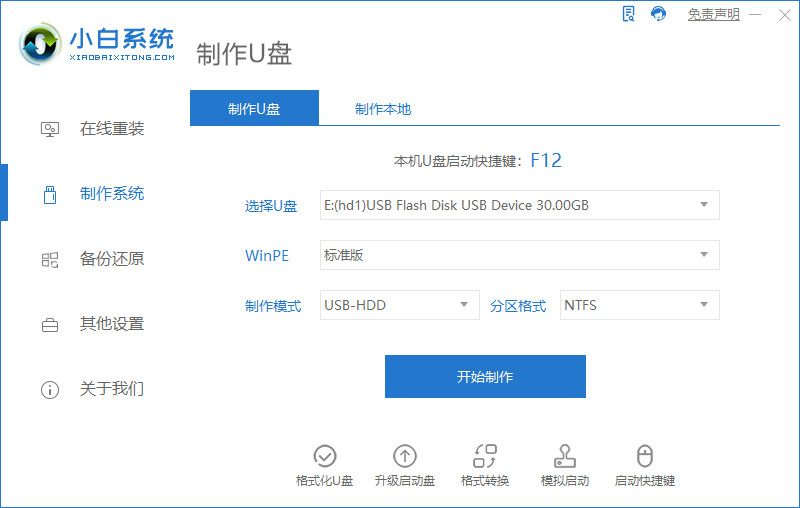
2、接下来要选择需要安装的win11系统,再点击开始制作。

3、工具会自动完成制作u盘启动盘,然后拔出u盘退出。

4、这时将刚制作好的u盘启动盘插入到需要安装的电脑中,重启电脑将启动项设置为u盘启动项进入。
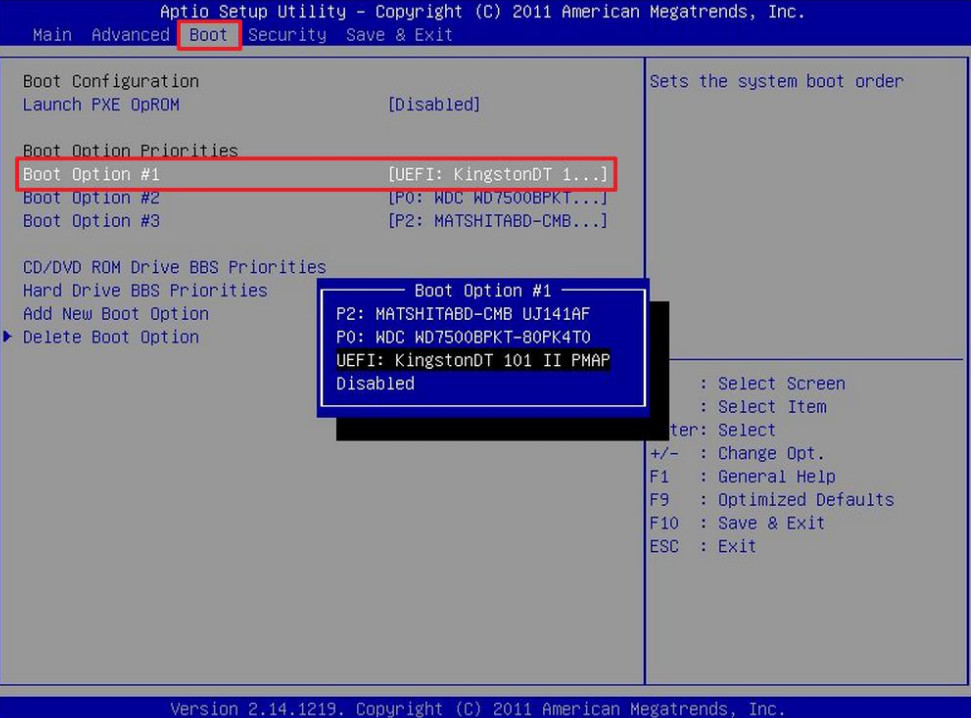
5、进入pe系统之后打开小白装机工具,接着选择需要安装的win11系统安装到系统c盘。
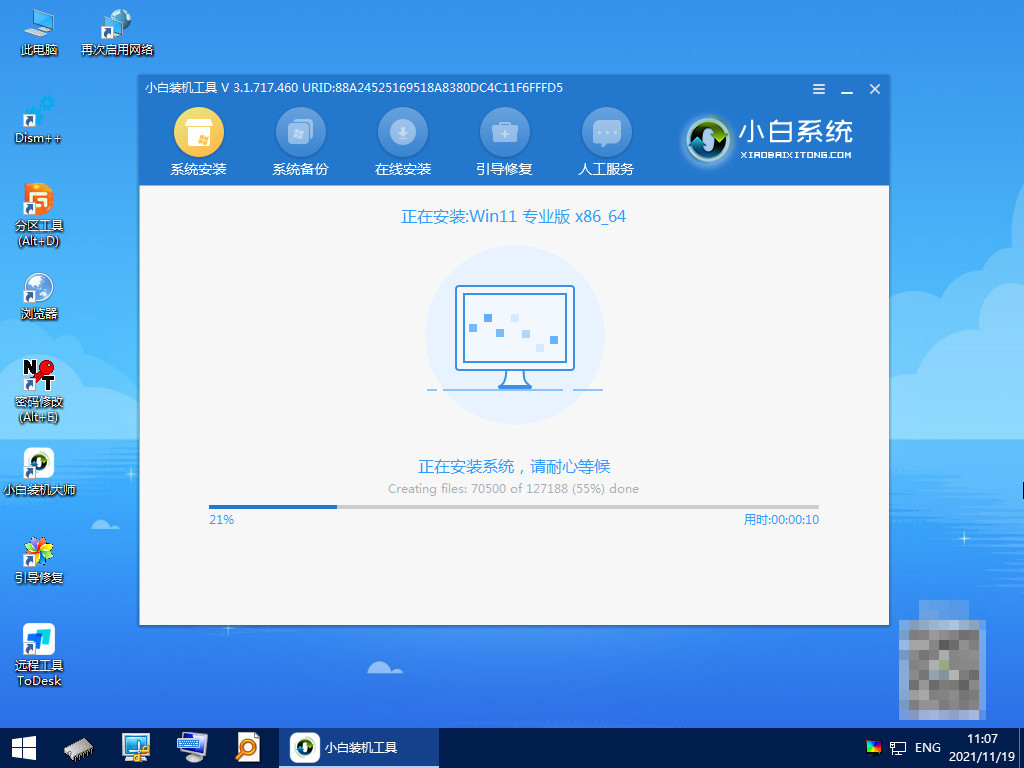
6、当安装完成后,直接选择重启电脑。

7、重启电脑后,耐心等待进入到新的win11系统界面即表示安装完成。
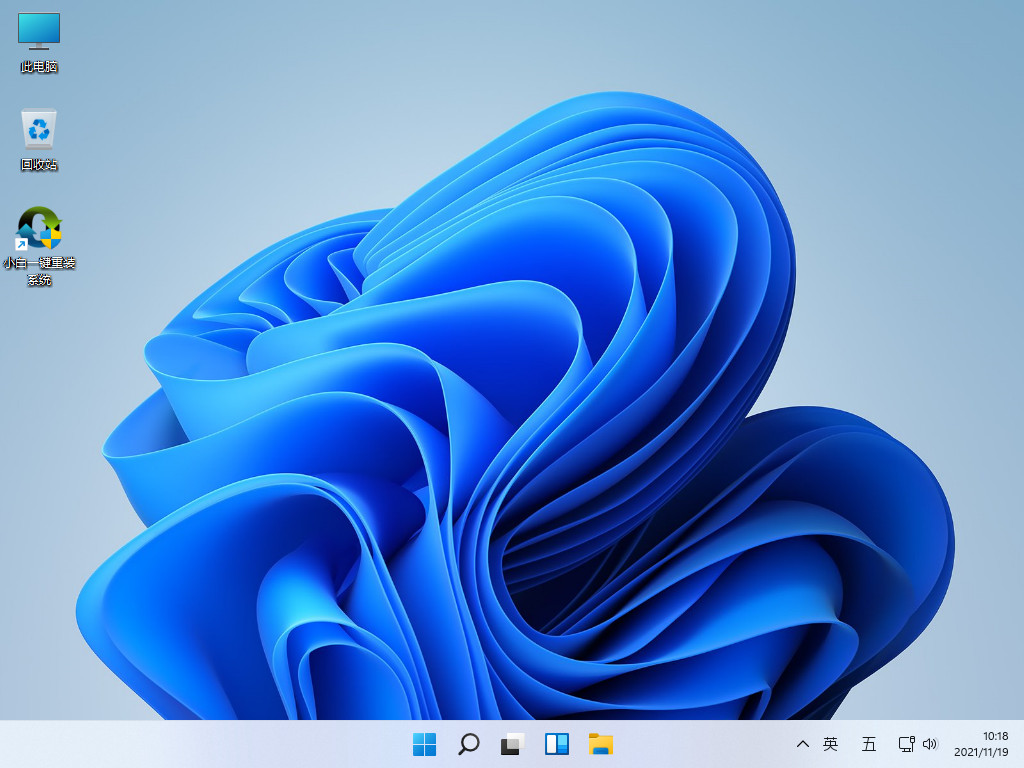
总结
以上就是详细的u盘安装系统win11的方法教程,希望能帮助到大家。
















